Cómo eliminar el malware SysJoker de su sistema operativo
Malware específico de MacConocido también como: Virus SysJoker
Obtenga un escaneo gratuito y verifique si su computadora está infectada.
ELIMÍNELO AHORAPara usar el producto con todas las funciones, debe comprar una licencia para Combo Cleaner. 7 días de prueba gratuita limitada disponible. Combo Cleaner es propiedad y está operado por RCS LT, la empresa matriz de PCRisk.
¿Qué es SysJoker?
SysJoker es un programa malicioso de tipo backdoor. Funciona inyectando sistemas comprometidos con otro malware. SysJoker también es un programa multiplataforma. Por lo tanto, además de macOS, también se dirige a los sistemas operativos Windows y Linux.
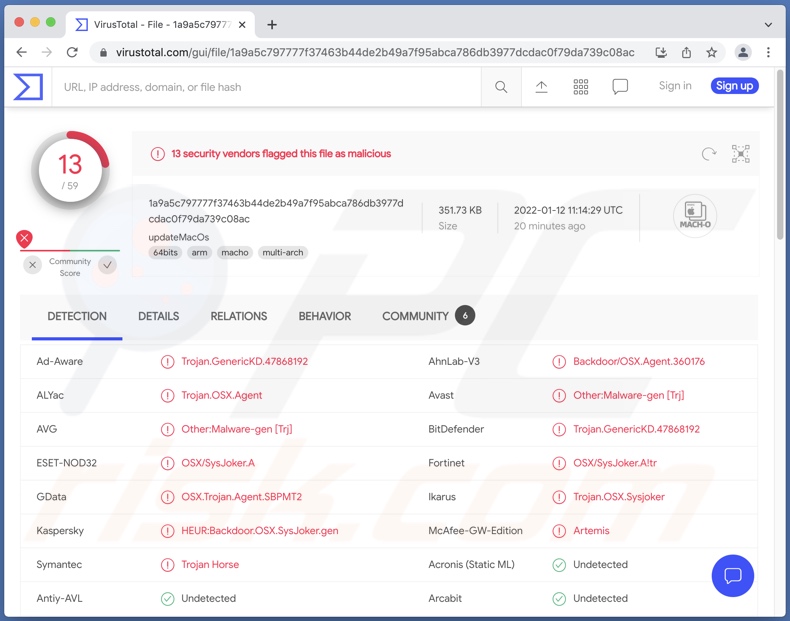
Descripción general de SysJoker
Al momento de escribir este artículo, las capacidades de SysJoker eran las mismas independientemente de la plataforma infectada. Como se mencionó en la introducción, este programa malicioso está diseñado para causar infecciones en cadena (es decir, descargar/instalar malware adicional).
Para ampliar el software malicioso más común, "troyano" es un término que define un tipo de malware increíblemente variado. Los troyanos pueden filtrar contenido (archivos y datos) del sistema, extraer información de navegadores y otras aplicaciones instaladas, registrar pulsaciones de teclas (registro de teclas), grabar/transmitir en vivo el escritorio o audio/video a través de micrófonos y cámaras, permitir el control remoto de dispositivos (RAT - troyanos de acceso remoto), etc.
El ransomware encripta los datos y exige rescates por el desencriptado (es posible que los tipos de bloqueador de pantalla no encripten los archivos y, en su lugar, solo bloquean la pantalla con el mismo propósito). Los criptomineros son programas maliciosos que abusan de los recursos del sistema (potencialmente hasta el punto de fallar el sistema) para generar criptomonedas.
En resumen, las infecciones con malware como SysJoker pueden provocar la pérdida de datos, daños en el hardware, problemas graves de privacidad, pérdidas financieras y robo de identidad.
| Nombre | Virus SysJoker |
| Tipo de Amenaza | Mac malware, Mac virus, Trojan, password-stealing virus, spyware. |
| Nombres de Detección | Avast (MacOS:Joker-A [Trj]), Combo Cleaner (Trojan.GenericKD.47868192), ESET-NOD32 (OSX/SysJoker.A), Kaspersky (HEUR:Backdoor.OSX.SysJoker.gen), Lista Completa de Detecciones (VirusTotal) |
| Síntomas | El malware de tipo troyanos está diseñado para infiltrarse sigilosamente en la computadora de la víctima y permanecer en silencio, por lo que no hay síntomas particulares claramente visibles en una máquina infectada. |
| Métodos de Distribución | Archivos adjuntos de email infectados, instaladores falsos de Adobe Flash Player, anuncios maliciosos en línea, ingeniería social, 'cracks' de software. |
| Daño | Pérdidas financieras y de datos, pérdida de acceso a cuentas personales, problemas con la seguridad de la navegación, problemas de privacidad online. |
| Eliminación de Malware |
Para eliminar posibles infecciones de malware, escanee su computadora con un software antivirus legítimo. Nuestros investigadores de seguridad recomiendan usar Combo Cleaner. Descargue Combo Cleaner para WindowsEl detector gratuito verifica si su equipo está infectado. Para usar el producto con todas las funciones, debe comprar una licencia para Combo Cleaner. 7 días de prueba gratuita limitada disponible. Combo Cleaner es propiedad y está operado por RCS LT, la empresa matriz de PCRisk. |
Ejemplos de malware para Mac
macOS.Macma y OceanLotus son un par de ejemplos de programas similares a SysJoker. Teóricamente, el malware backdoor puede infectar dispositivos con cualquier tipo de malware. Sin embargo, pueden tener ciertas limitaciones o estar diseñados para inyectar programas específicos en los sistemas. UpdateAgent, Silver Sparrow, Tarmac y OSAMiner son algunos otros programas maliciosos específicos de Mac.
¿Cómo se infiltró SysJoker en mi computadora?
El malware se propaga mediante métodos de phishing e ingeniería social. Para pronfundizar, las campañas de spam se utilizan comúnmente para este propósito. Los emails no deseados pueden tener archivos maliciosos adjuntos y/o vinculados dentro de ellos. Los archivos virulentos pueden ser ejecutables, archivos, documentos PDF y de Microsoft Office, JavaScript, etc. La descarga/instalación de software malicioso se inicia una vez que se abren estos archivos.
El malware también se propaga a través de canales de descarga no confiables, por ejemplo, páginas web de alojamiento de archivos no oficiales y gratuitos, redes de intercambio punto a punto (P2P) y otros descargadores de terceros.
Las herramientas de activación ilegal ("craqueo") y las actualizaciones falsas también se utilizan en la distribución. Los "cracks" pueden causar infecciones en lugar de activar productos con licencia. Los actualizadores fraudulentos infectan los sistemas abusando de las debilidades del software obsoleto y/o instalando programas maliciosos.
¿Cómo evitar la instalación de malware?
Los archivos adjuntos y enlaces que se encuentran en emails sospechosos e irrelevantes no deben abrirse, ya que son fuentes potenciales de infección. Se recomienda descargar siempre de fuentes oficiales y verificadas. Además, todos los programas deben activarse y actualizarse con herramientas/funciones proporcionadas por desarrolladores legítimos.
Es fundamental tener un antivirus de buena reputación instalado y actualizado. Este software debe usarse para ejecutar análisis regulares del sistema y eliminar las amenazas detectadas. Si su computadora ya está infectada con malware, le recomendamos ejecutar un escaneo con Combo Cleaner Antivirus para Windows para eliminarlo automáticamente.
Eliminación automática instantánea de malware:
La eliminación manual de amenazas puede ser un proceso largo y complicado que requiere conocimientos informáticos avanzados. Combo Cleaner es una herramienta profesional para eliminar malware de forma automática, que está recomendado para eliminar malware. Descárguelo haciendo clic en el siguiente botón:
DESCARGAR Combo CleanerSi decide descargar este programa, quiere decir que usted está conforme con nuestra Política de privacidad y Condiciones de uso. Para usar el producto con todas las funciones, debe comprar una licencia para Combo Cleaner. 7 días de prueba gratuita limitada disponible. Combo Cleaner es propiedad y está operado por RCS LT, la empresa matriz de PCRisk.
Menú rápido:
- ¿Qué es SysJoker?
- PASO 1. Eliminar los archivos y carpetas relacionados con la PUA de OSX.
- PASO 2. Eliminar extensiones falsas de Safari.
- PASO 3. Eliminar add-ons falsos Google Chrome.
- PASO 4. Eliminar plug-ins potencialmente no deseados Mozilla Firefox.
Video que muestra cómo eliminar adware y secuestradores de navegador de una computadora Mac:
Eliminación de aplicaciones potencialmente no deseadas
Eliminar aplicaciones potencialmente no deseadas de su carpeta "Aplicaciones":

Haga clic en el ícono Finder. En la ventana de Finder, seleccione "Aplicaciones". En la carpeta de aplicaciones, busque "MPlayerX", "NicePlayer", u otras aplicaciones sospechosas y arrástrelas a la Papelera. Después de eliminar las aplicaciones potencialmente no deseadas que causan anuncios en línea, escanee su Mac en busca de componentes restantes no deseados.
DESCARGAR eliminador de infecciones de malware
Combo Cleaner verifica si su equipo está infectado. Para usar el producto con todas las funciones, debe comprar una licencia para Combo Cleaner. 7 días de prueba gratuita limitada disponible. Combo Cleaner es propiedad y está operado por RCS LT, la empresa matriz de PCRisk.
Elimine los archivos y carpetas vinculados al virus sysjoker:

Haga clic en el icono del Finder: en el menú superior. Seleccione "Ir" y haga clic en "Ir a la carpeta...".
 Compruebe si hay archivos generados por adware en la carpeta /Library/LaunchAgents:
Compruebe si hay archivos generados por adware en la carpeta /Library/LaunchAgents:

En el campo de texto de "Ir a la carpeta...", introduzca: /Library/LaunchAgents

En la carpeta “LaunchAgents”, revise si hay cualquier tipo de archivo sospechoso que se haya instalado recientemente y envíelo a la Papelera. Ejemplos de archivos generados por adware: “installmac.AppRemoval.plist”, “myppes.download.plist”, “mykotlerino.ltvbit.plist”, “kuklorest.update.plist”, etc. El software publicitario suele instalar varios archivos siguiendo el mismo patrón.
 Revise si hay archivos generados por el adware en la carpeta /Library/Application Support:
Revise si hay archivos generados por el adware en la carpeta /Library/Application Support:

En el campo de texto de "Ir a la carpeta...", introduzca: /Library/Application Support

En la carpeta “Application Support”, mire si hay carpetas sospechosas que se hayan añadido recientemente. Por ejemplo, “MplayerX” o “NicePlayer” y, en tal caso, envíe esas carpetas a la Papelera.
 Revise si hay archivos vinculados al software publicitario en la carpeta ~/Library/LaunchAgents:
Revise si hay archivos vinculados al software publicitario en la carpeta ~/Library/LaunchAgents:

En el campo de texto de "Ir a la carpeta...", introduzca: ~/Library/LaunchAgents

En la carpeta “LaunchAgents”, revise si hay cualquier tipo de archivo sospechoso que se haya instalado recientemente y envíelo a la Papelera. Ejemplos de archivos generados por adware: “installmac.AppRemoval.plist”, “myppes.download.plist”, “mykotlerino.ltvbit.plist”, “kuklorest.update.plist”, etc. El software publicitario suele instalar varios archivos siguiendo el mismo patrón.
 Compruebe si hay archivos generados por adware en la carpeta /Library/LaunchDaemons:
Compruebe si hay archivos generados por adware en la carpeta /Library/LaunchDaemons:

En el campo de texto de "Ir a la carpeta...", introduzca: /Library/LaunchDaemons

En la carpeta “LaunchDaemons”, mire si se han añadido recientemente archivos sospechosos. Por ejemplo, “com.aoudad.net-preferences.plist”, “com.myppes.net-preferences.plist”, "com.kuklorest.net-preferences.plist”, “com.avickUpd.plist”, etc., y, en tal caso, envíelos a la Papelera.
 Analice su equipo Mac con Combo Cleaner:
Analice su equipo Mac con Combo Cleaner:
Si ha seguido todos los pasos siguiendo el orden correcto, su equipo Mac debería encontrarse libre de infecciones. Para asegurarse de que su sistema no está infectado, analícelo con el antivirus Combo Cleaner. Descárguelo AQUÍ. Tras descargar el archivo, haga doble clic sobre el instalador combocleaner.dmg; en la nueva ventana, arrastre el icono de Combo Cleaner hasta el icono de Aplicaciones. Seguidamente, abra el launchpad y haga clic en el icono de Combo Cleaner. Espere a que Combo Cleaner actualice la base de datos de definiciones de viru y haga clic en el botón "Start Combo Scan".

Combo Cleaner bucará infecciones de software malicioso en su equipo. Si el resultado del análisis antivirus es "no threats found", quiere decir que puede continuar con la guía de desinfección; de lo contrario, se recomineda eliminar las infecciones encontradas antes de continuar.

Tras eliminar los archivos y carpetas generados por el software publicitario, siga eliminando las extensiones dudosas de sus navegadores web.
Eliminar el virus sysjoker de los navegadores web:
 Eliminar extensiones maliciosas de Safari:
Eliminar extensiones maliciosas de Safari:
Eliminar las extensiones vinculadas a virus sysjoker de Safari:

Abra el navegador Safari; desde la barra de menú, seleccione "Safari" y haga clic en "Preferencias...".

En la ventana de preferencias, seleccione "Extensiones" y revise si se han añadido recientemente extensiones sospechosas. Si las encuentra, haga clic en el botón "Desinstalar" junto a ellas. Tenga en cuenta que puede desinstalar de forma segura todas las extensiones de su navegador Safari, ya que ninguna de ellas es imprescindible para el normal funcionamiento del navegador.
- Si sigue teniendo problemas con los redireccionamientos de navegador y anuncios no deseados, restaure Safari.
 Eliminar complementos maliciosos de Mozilla Firefox:
Eliminar complementos maliciosos de Mozilla Firefox:
Eliminar los complementos vinculados a virus sysjoker de Mozilla Firefox:

Abra su navegador Mozilla Firefox. En la parte superior derecha de la pantalla, haga clic en "Abrir Menú" (tres líneas horizontales). Del menú desplegado, elija "Complementos".

Seleccione la pestaña "Extensiones" y mire si se han añadido recientemente complementos sospechosos. Si las encuentra, haga clic en el botón "Eliminar" junto a ellas. Tenga en cuenta que puede desinstalar de forma segura todas las extensiones de su navegador Mozilla Firefox, ya que ninguna de ellas es imprescindible para el normal funcionamiento del navegador.
- Si sigue teniendo problemas con los redireccionamientos de navegador y anuncios no deseados, restablezca Mozilla Firefox.
 Eliminar extensiones maliciosas de Google Chrome:
Eliminar extensiones maliciosas de Google Chrome:
Eliminar los complementos vinculados a virus sysjoker en Google Chrome:

Abra Google Chrome y haga clic en el botón "menú de Chrome" (tres barras horizontales) ubicado en la parte superior derecha de la pantalla del navegador. Del menú desplegable, seleccione "Más herramientas" y haga clic en "Extensiones".

En la pantalla "Extensiones", mire si se han añadido recientemente complementos sospechosos. Si los encuentra, haga clic en el botón de la papelera junto a ellos. Tenga en cuenta que puede desinstalar de forma segura todas las extensiones de su navegador Google Chrome, ya que ninguna de ellas es imprescindible para el normal funcionamiento del navegador.
- Si sigue teniendo problemas con los redireccionamientos de navegador y anuncios no deseados, restablezca Google Chrome.
Preguntas Frecuentes (FAQ)
Mi computadora está infectada con el malware SysJoker, ¿debo formatear mi dispositivo de almacenamiento para deshacerme de él?
No, no se requieren medidas tan drásticas para la eliminación de SysJoker.
¿Cuáles son los mayores problemas que puede causar el malware SysJoker?
El peligro que representa un trozo de software malicioso depende de sus características y del modus operandi de los ciberdelincuentes. SysJoker está diseñado para causar infecciones en cadena. Por lo tanto, sus infecciones pueden provocar una disminución del rendimiento del sistema, pérdida de datos, daños en el hardware, problemas graves de privacidad, pérdidas financieras y robo de identidad.
¿Cuál es el propósito del malware SysJoker?
En casi todos los casos, el malware solo tiene como objetivo generar ingresos a expensas de sus víctimas. Otras posibles razones para la liberación de programas maliciosos incluyen: motivaciones políticas/geopolíticas, motivos personales (por ejemplo, vendettas contra ciertas personas, etc.), interrupción de procesos específicos (por ejemplo, páginas web, servicios, empresas, organizaciones, etc.) o simplemente la diversión de los ciberdelincuentes.
¿Cómo se infiltró el malware SysJoker en mi computadora?
El software malicioso se distribuye mediante phishing e ingeniería social. Se propaga a través de descargas ocultas (engañosas y sigilosas), estafas online, sitios de descarga de software gratuitos y no oficiales, redes de intercambio punto a punto (clientes Torrent, eMule, etc.), spam, herramientas de activación de programas ilegales ("cracks "), actualizaciones falsas, etc. Algunos programas dañinos son capaces de autoproliferar a través de redes locales y dispositivos de almacenamiento extraíbles (por ejemplo, discos duros externos, unidades flash USB y similares).
¿Me protegerá Combo Cleaner del malware?
Sí, Combo Cleaner puede detectar y eliminar la mayoría de las infecciones de malware conocidas. Sin embargo, realizar un análisis completo del sistema es crucial, ya que los programas maliciosos sofisticados tienden a esconderse en lo más profundo de los sistemas.
Compartir:

Tomas Meskauskas
Investigador experto en seguridad, analista profesional de malware
Me apasiona todo lo relacionado con seguridad informática y tecnología. Me avala una experiencia de más de 10 años trabajando para varias empresas de reparación de problemas técnicos y seguridad on-line. Como editor y autor de PCrisk, llevo trabajando desde 2010. Sígueme en Twitter y LinkedIn para no perderte nada sobre las últimas amenazas de seguridad en internet.
El portal de seguridad PCrisk es ofrecido por la empresa RCS LT.
Investigadores de seguridad han unido fuerzas para ayudar a educar a los usuarios de ordenadores sobre las últimas amenazas de seguridad en línea. Más información sobre la empresa RCS LT.
Nuestras guías de desinfección de software malicioso son gratuitas. No obstante, si desea colaborar, puede realizar una donación.
DonarEl portal de seguridad PCrisk es ofrecido por la empresa RCS LT.
Investigadores de seguridad han unido fuerzas para ayudar a educar a los usuarios de ordenadores sobre las últimas amenazas de seguridad en línea. Más información sobre la empresa RCS LT.
Nuestras guías de desinfección de software malicioso son gratuitas. No obstante, si desea colaborar, puede realizar una donación.
Donar
▼ Mostrar discusión